Ada banyak mainan baru di Android 11 Beta untuk dimainkan, tetapi salah satu favorit saya tahun ini tanpa diragukan lagi adalah penambahan kontrol rumah pintar menu daya baru, memungkinkan saya menyesuaikan lampu smart atau termostat Nest saya dengan cepat tanpa harus membuka aplikasi atau mematikan perintah Asisten Google. Kontrol cepat ini dapat berfungsi sebagai tombol on-off untuk lampu - dan untuk perangkat Android TV, meskipun bukan untuk perangkat Chromecast - dan menawarkan cara yang lebih cepat untuk menyesuaikan termostat Anda.
Secara default, kontrol baru akan terisi secara otomatis sesuai dengan kontrol mana yang paling sering Anda gunakan - termostat dan a variasi lampu pintar bagi kebanyakan dari kita - tetapi Anda dapat mengubah kontrol mana yang ditampilkan dan urutannya tersedia. Jika ada batasan berapa banyak kontrol yang dapat Anda miliki, saya tidak menekannya dengan setiap lampu, termostat, dan Android TV di rumah saya.
Verizon menawarkan Pixel 4a hanya dengan $ 10 / bln pada jalur Unlimited baru
catatan: Tentu saja, Anda tidak perlu berkata apa-apa instal Android 11 Beta sebelum Anda dapat memanfaatkan ini.
Cara menambahkan kontrol rumah pintar baru ke menu daya Android 11
- Tekan lama tombol power untuk membuka menu daya.
- Ketuk ikon menu tiga titik di sebelah kanan nama rumah pintar Anda.
- Keran Tambahkan kontrol.
- Centang atau hapus centang satu per satu kontrol rumah pintar untuk menambah atau menghapusnya dari daftar kontrol.
-
Setelah Anda memiliki perangkat yang diinginkan, ketuk Menyimpan.
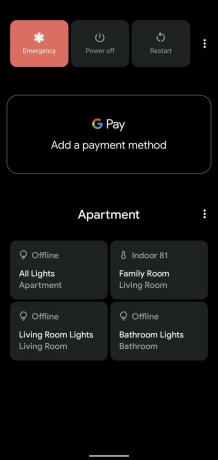

 Sumber: Android Central
Sumber: Android Central
Setelah kembali ke menu daya, perangkat baru Anda akan ditambahkan ke bagian bawah daftar saat ini. Jika Anda ingin mengatur ulang urutan kontrol, mungkin letakkan kontrol yang paling sering digunakan di bagian bawah sehingga Anda tidak perlu menjangkau mereka terlalu jauh, Anda juga dapat melakukannya!
Cara mengedit kontrol rumah pintar Anda di menu daya Android 11
- Tekan lama tombol power untuk membuka menu daya.
- Ketuk ikon menu tiga titik di sebelah kanan nama rumah pintar Anda.
-
Keran Edit kontrol.

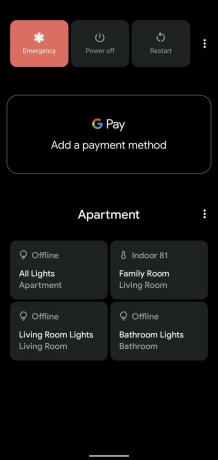
 Sumber: Android Central
Sumber: Android Central - Untuk menghapus kontrol saat ini, ketuk toggle yang tidak diinginkan untuk menghapus centangnya.
- Seret dan lepas a kontrol cerdas untuk mengatur ulang sakelar.
-
Setelah kontrol berada dalam urutan yang diinginkan, ketuk Menyimpan.


 Sumber: Android Central
Sumber: Android Central
Saya lebih suka menyimpan termostat di bagian bawah daftar sehingga lebih dekat ke bawah - dan lebih kecil saya jempol - tetapi Anda juga dapat mengaturnya berdasarkan jenis perangkat atau ruangan jika itu memudahkan Anda ingat.
- Praktis: Apakah Android 11 Beta layak dipasang?
Sudahkah Anda mendengarkan Podcast Pusat Android minggu ini?

Setiap minggu, Android Central Podcast menghadirkan berita teknologi terbaru, analisis, dan cuplikan menarik, dengan co-host yang sudah dikenal dan tamu istimewa.
- Berlangganan di Pocket Casts: Audio
- Berlangganan di Spotify: Audio
- Berlangganan di iTunes: Audio
Kami dapat memperoleh komisi untuk pembelian menggunakan tautan kami. Belajarlah lagi.

Ini adalah earbud nirkabel terbaik yang dapat Anda beli dengan harga berapa pun!
Earbud nirkabel terbaik nyaman, terdengar bagus, tidak mahal, dan mudah dimasukkan ke dalam saku.

Semua yang perlu Anda ketahui tentang PS5: Tanggal rilis, harga, dan lainnya.
Sony secara resmi telah mengonfirmasi bahwa mereka sedang mengerjakan PlayStation 5. Inilah yang kami ketahui sejauh ini.

Nokia meluncurkan dua ponsel Android One anggaran baru di bawah $ 200.
Nokia 2.4 dan Nokia 3.4 adalah tambahan terbaru dalam jajaran smartphone anggaran HMD Global. Karena keduanya merupakan perangkat Android One, mereka dijamin akan menerima dua pembaruan OS utama dan pembaruan keamanan reguler hingga tiga tahun.

Amankan rumah Anda dengan bel pintu dan kunci SmartThings ini.
Salah satu hal terbaik tentang SmartThings adalah Anda dapat menggunakan banyak perangkat pihak ketiga lainnya di sistem Anda, termasuk bel pintu dan kunci. Karena mereka semua pada dasarnya berbagi dukungan SmartThings yang sama, kami telah berfokus pada perangkat mana yang memiliki spesifikasi dan trik terbaik untuk membenarkan penambahannya ke gudang SmartThings Anda.
Ara Wagoner
Ara Wagoner adalah Penulis di Android Central. Dia bertema ponsel dan menyodok Google Play Musik dengan tongkat. Ketika dia tidak menulis bantuan dan petunjuk, dia akan bermimpi tentang Disney dan menyanyikan lagu-lagu pertunjukan. Jika Anda melihatnya tanpa headphone, LARI. Anda dapat mengikutinya di Twitter di @ara_jogja.
